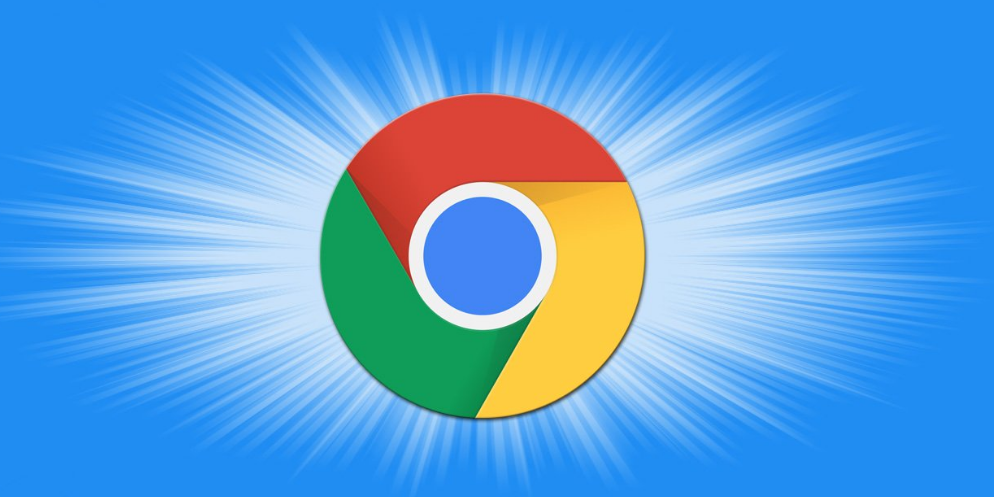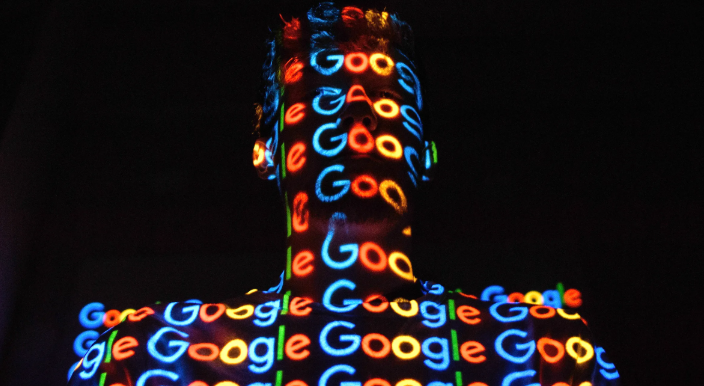Chrome浏览器浏览记录管理及隐私保护技巧
时间:2025-07-24
来源:Chrome官网
详情介绍

1. 查看和删除浏览记录:打开Chrome浏览器,点击右上角的三点菜单图标。在下拉菜单中选择“历史记录”,或者直接按快捷键Ctrl+H(Windows/Linux)或Command+Y(Mac)。在历史记录页面,可以看到按照时间顺序排列的浏览记录。点击某个条目,可以查看该网站的详细信息,包括访问时间和次数。要删除特定网站的记录,可以在搜索框中输入关键词,筛选出相关记录,然后点击“删除”按钮。若要清空所有历史记录,可以在左侧选择“全部”时间范围,然后点击“清除浏览数据”。
2. 使用无痕模式:在Chrome浏览器中,无痕模式可以帮助用户在不保存历史记录的情况下浏览网页。点击右上角的三点菜单图标,选择“新建无痕窗口”,或者直接按快捷键Ctrl+Shift+N(Windows/Linux)或Command+Shift+N(Mac)。在无痕窗口中,所有的浏览活动都不会被记录下来,包括Cookie、站点数据和填充的表单信息。关闭无痕窗口后,这些数据将永久消失。
3. 管理下载记录:在Chrome浏览器中,下载记录会显示所有已下载的文件。点击右上角的三点菜单图标,选择“下载”,或者直接按快捷键Ctrl+J(Windows/Linux)或Command+J(Mac)。在下载页面,可以看到文件的名称、大小、状态和位置。要删除某个下载记录,可以点击右侧的“删除”按钮。若要清除所有下载记录,可以点击“清除”按钮,并选择要删除的时间范围。
4. 设置自动清理浏览数据:为了简化管理,Chrome允许用户设置自动清理浏览数据的时间间隔。进入设置页面,找到“隐私与安全”部分,点击“网站设置”。在“浏览数据”选项中,可以选择“使用浏览数据清理按钮时”或“退出Chrome时”来自动清理数据。用户还可以选择清理的数据类型,如浏览历史、Cookie、缓存图片等。
5. 禁用保存密码功能:为了保护账户安全,可以禁用Chrome的自动保存密码功能。进入设置页面,找到“自动填充”部分,点击“密码”。在密码设置页面,取消勾选“启用自动登录”和“建议保存密码”选项。这样,Chrome将不再提示保存密码,用户需要手动输入每个网站的凭证。
6. 限制第三方Cookie:第三方Cookie可能会跟踪用户的在线活动,影响隐私。进入设置页面,找到“隐私与安全”部分,点击“网站设置”。在“Cookie和网站数据”选项中,可以选择“阻止第三方Cookie”或“阻止所有Cookie(推荐)”。这将减少广告跟踪和跨站点数据收集。
7. 使用密码管理器:为了更安全地管理密码,可以使用Chrome内置的密码管理器。进入设置页面,找到“自动填充”部分,点击“密码”。在密码管理器中,可以查看、添加、删除和编辑已保存的密码。建议使用强密码,并定期更新,以提高账户安全性。
8. 启用安全浏览功能:Chrome的安全浏览功能可以帮助用户识别和避免访问恶意网站。进入设置页面,找到“隐私与安全”部分,点击“安全”。在安全浏览设置中,确保“启用安全浏览”选项已开启。这将实时检查用户访问的网站,并在发现潜在威胁时发出警告。
继续阅读